Nội dung
Redis là gì ?
Redis là một hệ thống cơ sở dữ liệu NoSQL (Not Only SQL) mã nguồn mở, được thiết kế với kiến trúc key-value store. Redis tập trung vào việc lưu trữ dữ liệu trên bộ nhớ (in-memory data store), làm cho nó trở thành một giải pháp hiệu suất cao cho nhiều ứng dụng khác nhau. Dưới đây là một số đặc điểm quan trọng của Redis:
- Key-Value Store: Redis lưu trữ dữ liệu theo cặp key-value, giúp dễ dàng truy xuất và lưu trữ thông tin.
- In-Memory Data Store: Dữ liệu được lưu trữ trực tiếp trong bộ nhớ, giúp tăng cường tốc độ truy xuất so với các hệ thống dựa trên đĩa cứng.
- Hỗ trợ Nhiều Kiểu Dữ Liệu: Redis không chỉ hỗ trợ chuỗi (strings), mà còn hỗ trợ nhiều kiểu dữ liệu như hash, list, set, sorted set, bitmaps, và hyperloglogs.
- Cơ Chế Publish/Subscribe: Redis hỗ trợ mô hình Publish/Subscribe, cho phép các ứng dụng gửi và nhận các thông điệp theo mô hình “publisher” và “subscriber”.
- Replication và Sharding: Redis hỗ trợ cơ chế sao chép dữ liệu (replication) giúp đảm bảo sự an toàn và sẵn sàng. Ngoài ra, Redis cũng hỗ trợ sharding để phân phối dữ liệu qua nhiều node.
- Atomic Operations: Redis hỗ trợ các thao tác nguyên tử, giúp đảm bảo tính toàn vẹn của dữ liệu trong quá trình xử lý.
- Lua Scripting: Redis cho phép viết và thực thi các đoạn mã Lua trực tiếp trong hệ thống, mở rộng khả năng xử lý.
- Caching và Lưu Trữ Phiêu Lưu: Với tốc độ truy xuất nhanh và khả năng lưu trữ dữ liệu linh hoạt, Redis thường được sử dụng làm cache hoặc lưu trữ phụ lưu.
Redis thường được sử dụng trong các ứng dụng web, đặc biệt là những ứng dụng đòi hỏi hiệu suất cao như trò chơi trực tuyến, hệ thống đếm số lượt xem, đồng bộ hóa dữ liệu, và nhiều ứng dụng khác.Dưới đây là hướng dẫn cài đặt và cấu hình Redis trên Ubuntu 22.04.
Các bước cài đặt Redis
Bước 1: Cập nhật gói hệ thống
Trước khi tải xuống bất kỳ gói nào từ kho lưu trữ mặc định, trước tiên, hệ điều hành nên được cập nhật.
apt update && apt upgrade -y
Bước 2 : Cài đặt Redis
Sử dụng lệnh được đề cập bên dưới theo cách sau để cài đặt phiên bản Redis-server mới nhất từ kho lưu trữ của Ubuntu.
apt install redis-server -y
Kiểm tra trạng thái của máy chủ Redis bằng lệnh sau để xác định xem cài đặt có thành công hay không.
systemctl status redis-server
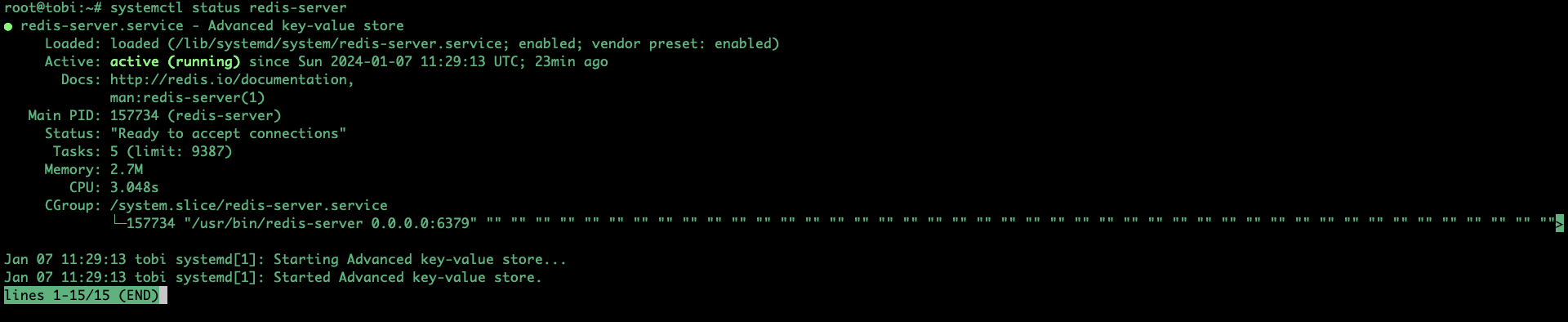
Để xác minh rằng quá trình cài đặt đã thành công, chúng tôi sẽ sử dụng lệnh sau để kiểm tra phiên bản Redis.
redis-server -v

Cấu hình của Redis
Bước 1: Kích hoạt dịch vụ Redis ngay lập tức
Bước đầu tiên và quan trọng nhất trong việc xử lý bất kỳ máy chủ nào là kích hoạt các dịch vụ của nó để dịch vụ sẽ được kích hoạt bất kể máy chủ có được khởi động lại hay không.
systemctl enable --now redis-server

Bước 2 : Cấu hình mở rộng kết nối Redis
Redis không cho phép kết nối từ xa dưới bất kỳ hình thức nào và nó sẽ chỉ trả lời các yêu cầu đến từ máy chủ cục bộ hoặc hệ thống mà nó đang được sử dụng. Ngoài ra, điều cần thiết là liên kết cơ sở dữ liệu với cùng một máy tính với phần còn lại của hệ thống.Giả sử bạn muốn các kết nối ở xa khác có thể thiết lập kết nối với Redis. Trong trường hợp này, bạn sẽ cần phải điều chỉnh cấu hình của “Redis” để nó lắng nghe các địa chỉ khác với localhost. Để thực hiện điều này, chúng ta sẽ truy cập tệp cấu hình cho Redis bằng cách sử dụng trình soạn thảo vi để thực hiện lệnh sau :
vi /etc/redis/redis.conf
Xác định vị trí dòng trong tệp bắt đầu bằng “bind 127.0.0.1” Sau đó thay thế nó với “bind 0.0.0.0“
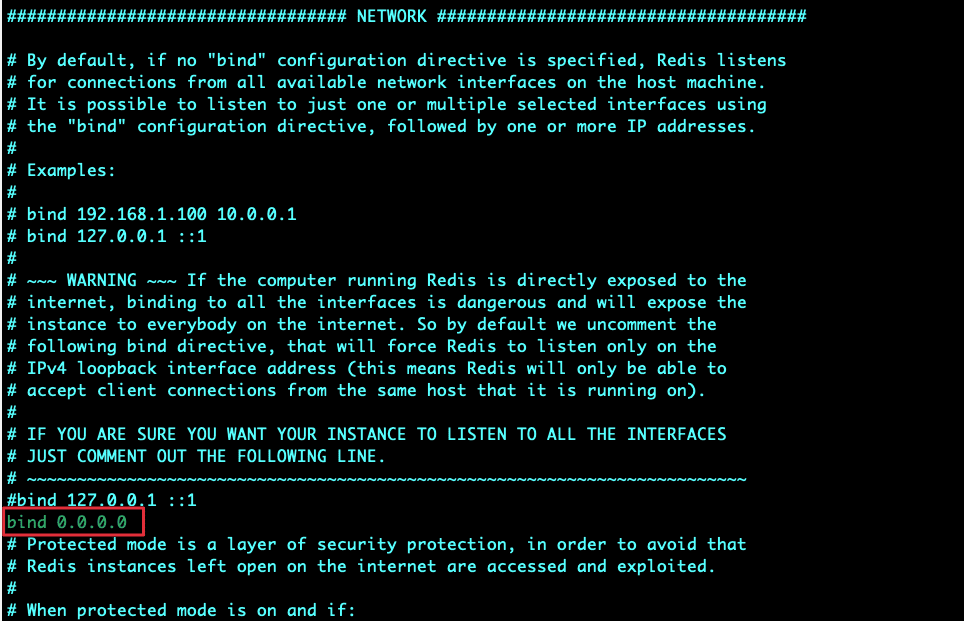
Bước 3: Thay đổi mật khẩu cho Redis.
Sau đó, chỉ định mật khẩu cần thiết cho cấu hình Redis với thuộc tính “requirepass” và nhấn “:wq” để lưu các thay đổi đã thêm và chuyển về thiết bị đầu cuối.
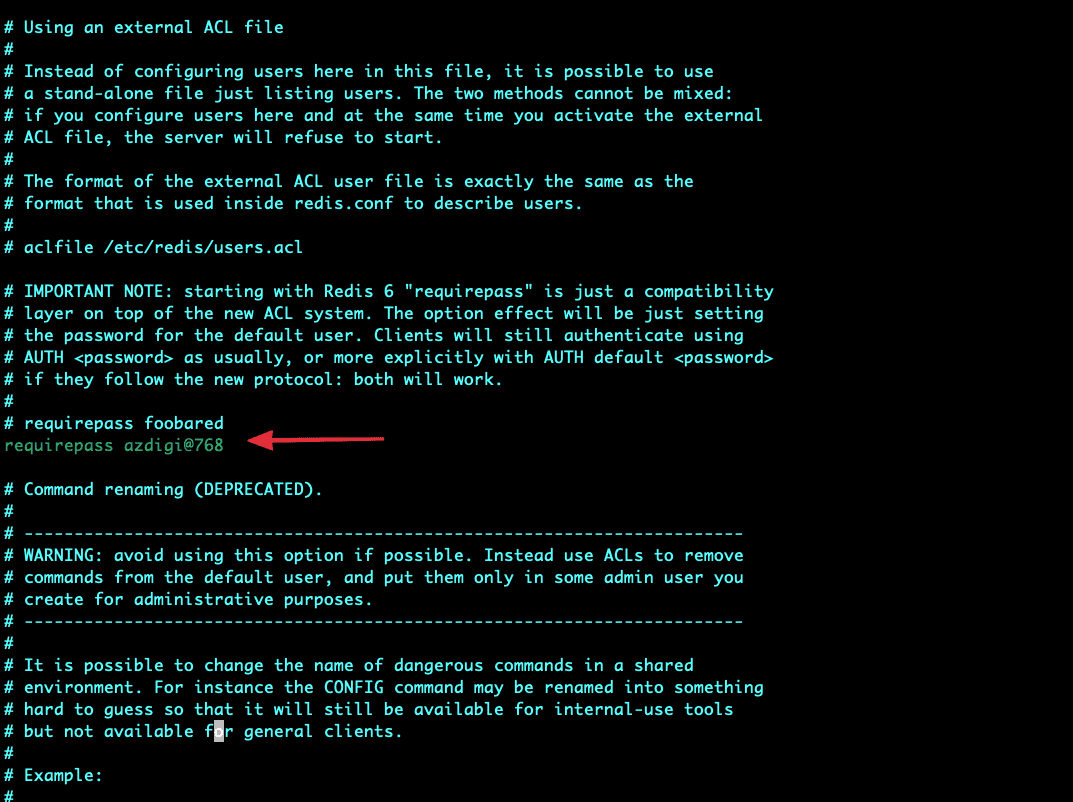
Để các sửa đổi có hiệu lực, máy chủ “Redis” phải được khởi động lại .
systemctl restart redis-server
Bước 4: Kiểm tra lại các thay đổi
Kiểm tra để đảm bảo Redis vẫn đang nghe trên cổng “6379” sau khi bạn đã thực hiện các điều chỉnh được mô tả ở trên.
ss -an | grep 6379

Sau đó, tất cả lưu lượng TCP sẽ được phép đi qua cổng “6379”:
ufw allow 6379/tcp
Bước 5: Bạn có kiểm tra Redis CLI
Bây giờ tất cả các cấu hình đã được hoàn tất, hãy chạy lệnh sau để truy cập “Redis CLI”:
redis-cli
Xác thực danh tính của bạn bằng cách sử dụng từ khóa “AUTH” trong tệp cấu hình, cùng với mật khẩu mà bạn đã thiết lập trong các bước trước đó (bước 3):
AUTH "password"
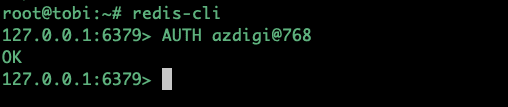
Ping Redis để đảm bảo rằng nó đang hoạt động đúng cách.
ping

Sử dụng lệnh sau để thoát khỏi Giao diện Dòng lệnh Redis.
quit
Kết luận
Chúc mừng, bạn đã cài đặt và cấu hình thành công Redis trên Ubuntu 22.04. Redis sẽ là một giải pháp mạnh mẽ cho các ứng dụng yêu cầu xử lý dữ liệu nhanh và hiệu suất cao. Để biết thêm chi tiết và tùy chọn cấu hình, hãy tham khảo tài liệu chính thức của Redis.
Chúc bạn thực hiện thành công.
Nếu các bạn cần hỗ trợ các bạn có thể liên hệ bộ phận hỗ trợ theo các cách bên dưới:
- Hotline 247: 028 888 24768
- Ticket/Email: Bạn dùng email đăng ký dịch vụ gửi trực tiếp về: support@azdigi.com.


